Affiche la liste des calques présents dans le dessin, ainsi que leurs propriétés.
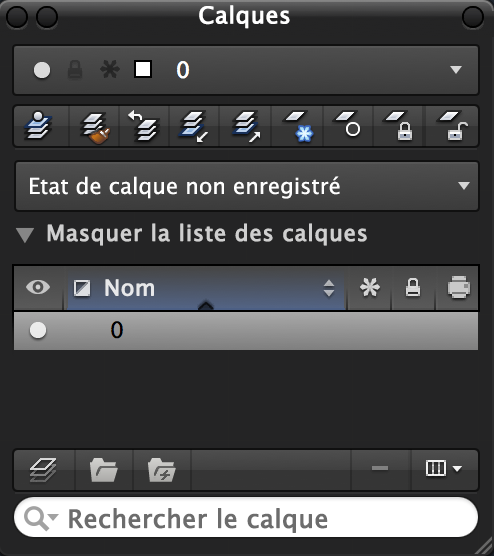
Résumé
Vous pouvez ajouter, supprimer et renommer des calques, modifier leurs propriétés, définir les remplacements de propriétés pour les fenêtres de présentation ou ajouter des descriptions. Toutes les modifications sont appliquées en temps réel.
Lors du changement de présentation ou lors de l'activation d'une fenêtre sur une présentation nommée (espace papier), la palette des calques est mise à jour et affiche l'état actuel des propriétés des calques dans l'espace courant.
Liste d'options
Les options suivantes s'affichent.
Liste déroulante des calques
Affiche le calque actuel et sa couleur, ainsi que certaines de ses propriétés courantes. Cliquez sur la liste déroulante pour ajuster l'état Activé/Désactivé, Verrouillé/Déverrouillé ou Libéré/Gelé d'un calque. Vous pouvez également sélectionner un calque pour le définir en tant que calque courant.
Barre d'outils
- Rendre courant
-
Définit le calque courant sur celui auquel appartient un objet donné. (Voir la commande RENDCALQUECOUR)
- Correspondance de calque
-
Modifie le calque d'un objet sélectionné pour qu'il corresponde au calque de destination. (Voir la commande CHANGCALQUEMULT)
- Calque précédent
-
Annule la ou les dernières modifications apportées aux paramètres de calque. (Voir la commande CALQUEP)
- Isoler le calque
-
Masque ou verrouille tous les calques à l'exception de ceux qui n'appartiennent pas aux objets sélectionnés. (Voir la commande ISOCALQUE)
- Associer le calque
-
Restaure les calques masqués ou verrouillés à l'aide de la dernière commande ISOCALQUE. (Voir la commande ASSOCIERCALQUE)
- Geler le calque
-
Gèle le calque des objets sélectionnés. (Voir la commande GELCALQUE)
- Calque inactif
-
Désactive le calque d'un objet sélectionné. (Voir la commande CALQUEINAC)
- Verrouiller le calque
-
Verrouille le calque d'un objet sélectionné. (Voir la commande VERROUCALQUE)
- Déverrouiller le calque
-
Déverrouille le calque d'un objet sélectionné. (Voir la commande DEVERCALQUE)
Etat de calque non enregistré
Indique l'état du calque actif dans le dessin.
Ajouter un nouvel état de calque
Ouvre la boîte de dialogue Ajouter un nouvel état de calque, qui permet de créer un état de calque dans le dessin.
Gérer les états de calque
Ouvre la boîte de dialogue Gestionnaire des états de calque, qui permet de gérer les états de calque dans le dessin.
Afficher/Masquer la liste des calques
Affiche ou masque la liste des calques que vous pouvez utiliser pour modifier les propriétés des calques dans le dessin courant.
Liste des calques
Affiche les calques et les groupes de calques dans le dessin courant ainsi que leurs propriétés.
Cliquez dans les colonnes d'un calque pour en modifier les propriétés.
- Etat
-
Indique l'état du calque : calque en cours d'utilisation, calque vide ou calque courant.
- Sélection d'objets
-
Indique si le calque est affecté à un objet sélectionné. Les objets doivent être sélectionnés lorsque aucune commande n'est active.
- Visibilité
-
Indique si le calque est actif ou inactif. Quand un calque est actif, il est visible et peut être tracé. Quand il est inactif, il est invisible et ne sera pas tracé, même si l'option Tracé est activée.
- Description
-
Chaîne de texte qui décrit le calque.
- Couleur
-
Affiche la couleur associée au calque. Cliquer sur le nom de la couleur affiche la liste déroulante des couleurs standard. Choisissez Sélectionner une couleur au bas de la liste déroulante pour afficher la boîte de dialogue Palette des couleurs.
- Nom
-
Affiche le nom du calque.
Appuyez sur Fn-F2 pour entrer un nouveau nom ou cliquez sur le nom lorsque le calque est mis en surbrillance.
- Geler
-
Indique si le calque est gelé ou libéré.
Les calques peuvent être gelés dans toutes les présentations et fenêtres, y compris la présentation Objet. Vous pouvez geler les calques pour accélérer les commandes ZOOM, PAN et de nombreuses autres opérations, pour améliorer la sélection des objets et pour réduire le temps de régénération des dessins complexes.
Les objets des calques gelés ne sont pas affichés, tracés, masqués, rendus ni regénérés.
Gelez les calques qui doivent rester invisibles pendant de longues périodes. Si vous prévoyez de modifier fréquemment les paramètres de visibilité, utilisez la propriété Actif/Inactif pour éviter la régénération du dessin. Vous pouvez geler un calque dans toutes les fenêtres, dans la fenêtre de présentation courante ou dans les nouvelles fenêtres de présentation créées.
- Verrouiller
-
Indique si le calque est verrouillé ou déverrouillé. Les objets présents sur un calque verrouillé ne peuvent pas être modifiés.
- Epaisseur de ligne
-
Affiche l'épaisseur de ligne associée au calque. Cliquer sur le nom de l'épaisseur de ligne affiche la liste déroulante des épaisseurs de ligne disponibles.
- Type de ligne
-
Affiche le type de ligne associé au calque. Cliquer sur le nom de type de ligne affiche la liste déroulante des types de ligne chargés. Choisissez Autre au bas de la liste déroulante pour afficher la boîte de dialogue Choix du type de ligne.
- Transparence
-
Contrôle la visibilité de tous les objets se trouvant sur le calque sélectionné. Lorsque la transparence est appliquée à des objets individuels, la propriété de transparence des objets remplace le paramètre de transparence du calque. Faites glisser le curseur pour régler le niveau de transparence des objets du calque.
- Tracé (impression)
-
Indique si les objets sur le calque doivent être tracés ou non.
Si vous désactivez le traçage pour un calque, les objets de ce calque restent affichés. Les calques désactivés ou gelés ne sont pas tracés, quelle que soit la définition du paramètre de tracé.
- Style de tracé
-
Affiche le style de tracé associé au calque. Si vous utilisez des styles de tracé dépendant des couleurs (variable système PSTYLEPOLICY définie sur 1), vous ne pouvez pas modifier le style de tracé associé à un calque. Cliquer sur le nom du style de tracé affiche la liste déroulante des styles de tracé disponibles.
- Gel dans les nouvelles fenêtres
-
Gèle le calque dans les nouvelles fenêtres créées dans une présentation nommée (espace papier).
Par exemple, si vous gelez le calque COTES dans toutes les nouvelles fenêtres, vous limitez l'affichage des cotes sur le calque dans toutes les nouvelles fenêtres de présentation nommée, mais vous n'affectez pas le calque COTES des fenêtres existantes. Si vous créez ensuite une fenêtre qui requiert des cotes, vous pouvez remplacer le paramètre par défaut en changeant celui de la fenêtre courante.
- Gel de la fenêtre (Non disponible sur la présentation Objet)
-
Gèle le calque dans la fenêtre de présentation nommée courante (espace papier). Vous pouvez geler ou libérer des calques dans la fenêtre courante sans altérer la visibilité des autres fenêtres.
Gel de la fenêtre remplace le paramètre Libérer d'un calque dans le dessin. Ainsi, vous pouvez geler un calque dans la fenêtre courante si ce calque est libéré dans le dessin, mais vous ne pouvez pas libérer un calque dans la fenêtre courante si ce calque est gelé ou désactivé dans le dessin. Un calque n'est pas visible lorsqu'il est désactivé ou gelé dans le dessin.
- Couleur de fenêtre (disponible sur la présentation Objet)
-
Définit le remplacement de la couleur associée au calque sélectionné, pour la fenêtre de présentation nommée active (espace papier).
- Epaisseur de ligne de fenêtre (non disponible sur la présentation Objet)
-
Définit le remplacement de l'épaisseur de ligne associée au calque sélectionné, pour la fenêtre de présentation nommée active (espace papier).
- Type de ligne de fenêtre (non disponible sur la présentation Objet)
-
Définit le remplacement du type de ligne associé au calque sélectionné, pour la fenêtre de présentation nommée active (espace papier).
- Transparence de la fenêtre (non disponible sur la présentation Objet)
-
Définit le remplacement de la transparence associée au calque sélectionné, pour la fenêtre de présentation nommée active (espace papier).
- Style de tracé de fenêtre (non disponible sur la présentation Objet)
-
Définit le remplacement du style de tracé associé au calque sélectionné, pour la fenêtre de présentation nommée active (espace papier). Les paramètres de remplacement ne sont pas visibles dans la fenêtre ou tracés lorsque le style visuel du dessin est défini sur Conceptuel ou Réaliste. Si vous utilisez des styles de tracé dépendant des couleurs (variable système PSTYLEPOLICY définie sur 1), vous ne pouvez pas définir de remplacement du style de tracé.
Liste des calques : menu contextuel de l'étiquette de l'en-tête de colonne
- Afficher toutes les couleurs des calques
-
Active ou désactive l'affichage de l'échantillon de couleur blanc dans la colonne Couleur de la liste des calques.
- Optimiser toutes les colonnes
-
Modifie la largeur de toutes les colonnes pour maximiser l'affichage du contenu des colonnes.
- Optimiser la colonne
-
Modifie la largeur d'une colonne pour maximiser l'affichage du contenu de la colonne.
- Restaurer les valeurs par défaut des colonnes
-
Restaure les paramètres d'affichage et d'épaisseur par défaut de toutes les colonnes.
Liste des calques : menu contextuel de l'élément de calque
- Rendre actif
-
Définit le calque sélectionné en tant que calque courant. (Voir la variable système CLAYER)
- Etat du calque
-
Active ou désactive l'état de calque Geler, Verrouiller, Geler dans les nouvelles fenêtres ou Impressions des calques sélectionnés. L'option Isoler permet d'isoler les calques sélectionnés dans le dessin. Tous les calques, à l'exception de ceux sélectionnés, sont désactivés et verrouillés. (Voir la commande ISOCALQUE)
- Supprimer les remplacements de fenêtre pour (non disponible avec la présentation Objet)
-
Supprime les remplacements de propriétés de calques affectées à tous les calques du dessin ou uniquement aux calques sélectionnés dans la fenêtre courante ou dans toutes les fenêtres.
- Rename
-
Renomme le calque sélectionné.
- Delete
-
Supprime le calque sélectionné du dessin. Vous ne pouvez supprimer que des calques non référencés. Les calques référencés comprennent les calques 0 et DEFPOINTS, les calques contenant des objets (y compris les objets des définitions de blocs), le calque courant et les calques dépendant de références externes.
Remarque : Avant de supprimer des calques, pensez à vérifier si vous travaillez sur un dessin faisant partie d'un projet partagé ou basé sur un ensemble de normes de recouvrement. - Dupliquer le calque
-
Crée un calque basé sur le calque sélectionné. Le nouveau calque hérite de toutes les propriétés et de tous les états du calque sélectionné.
- Combiner par calque
-
Affiche la boîte de dialogue Choisir un calque qui vous permet de fusionner les calques sélectionnés sur un calque spécifique. Une fois les calques fusionnés, les calques sélectionnés sont supprimés du dessin. (Voir -FUSCALQUES)
- Créer un groupe à partir de calques
-
Crée un groupe de calques et ajoute les calques sélectionnés en tant que références du groupe de calques.
- Déplacer vers le groupe
-
Affiche la boîte de dialogue Choisir un groupe qui vous permet d'ajouter les calques sélectionnés comme références à un groupe de calques spécifié.
- Supprimer du groupe
-
Supprime les calques sélectionnés du groupe de calques.
- Créer un groupe à partir de calques similaires
-
Affiche la boîte de dialogue Nouveau groupe dynamique et définit une règle pour chacune des propriétés du calque. Nommez le nouveau groupe dynamique ou modifiez les règles associées au nouveau groupe dynamique avant de créer le groupe.
- Nouveau calque
-
Crée un calque. La liste des calques affiche un calque nommé Calque1. Vous pouvez modifier le nom immédiatement. Le nouveau calque hérite des propriétés du calque sélectionné dans la liste des calques (couleur, état activé ou désactivé, etc.).
- Nouveau groupe
-
Crée un groupe de calques. La liste des calques affiche un calque nommé Groupe1. Vous pouvez modifier le nom immédiatement.
- Nouveau groupe dynamique
-
Affiche la boîte de dialogue Nouveau groupe dynamique et vous permet de créer un groupe de calques contenant tous les calques en fonction des propriétés des calques spécifiées.
- Sélectionner tous les calques
-
Sélectionne tous les calques affichés sous forme de liste.
- Sélectionner tous les autres objets
-
Sélectionne tous les autres calques dans l'affichage sous forme de liste, hormis les calques sélectionnés.
Liste des calques : menu contextuel de l'élément de groupe de calques
- Modifier le groupe (s'applique uniquement aux groupes de calques dynamiques)
-
Affiche la boîte de dialogue Nouveau groupe dynamique et vous permet de modifier les groupes de règles.
- Etat du calque de groupe
-
Active ou désactive l'état de calque Visibilité, Geler, Verrouiller, Geler dans les nouvelles fenêtres ou Impressions des calques sélectionnés. L'option Isoler permet d'isoler les calques sélectionnés dans le dessin. Tous les calques, à l'exception de ceux sélectionnés, sont désactivés et verrouillés. (Voir la commande ISOCALQUE)
- Renommer le groupe
-
Renomme le groupe de calques sélectionné.
- Supprimer le groupe
-
Supprime le groupe de calques sélectionné. Vous avez la possibilité de supprimer uniquement le groupe de calques, ou le groupe de calques et les calques référencés par le groupe.
La variable système GROUPLAYERDELETABLE contrôle la suppression des calques référencés par un groupe de calques lorsque ce dernier est supprimé.
- Dupliquer le groupe
-
Crée un groupe de calques basés sur le groupe de calques sélectionné. Le nouveau groupe de calques hérite des références à tous les calques du groupe de calques sélectionné.
- Fusionner les calques du groupe
-
Affiche la boîte de dialogue Choisir un calque qui vous permet de fusionner les calques dans le groupe de calques sélectionné pour un calque donné. Une fois les calques fusionnés, les calques sélectionnés sont supprimés du dessin. (Voir la commande -FUSCALQUES)
- Convertir en groupe
-
Crée un groupe de calques à partir du groupe de calques dynamique sélectionné. Lorsque de nouveaux calques sont ajoutés ou modifiés, ils ne sont plus automatiquement ajoutés ou supprimés du groupe en fonction de leurs propriétés.
- Nouveau calque
-
Crée un calque. La liste des calques affiche un calque nommé Calque1. Vous pouvez modifier le nom immédiatement. Le nouveau calque hérite des propriétés du calque sélectionné dans la liste des calques (couleur, état activé ou désactivé, etc.).
- Nouveau groupe
-
Crée un groupe de calques. La liste des calques affiche un calque nommé Groupe1. Vous pouvez modifier le nom immédiatement.
- Nouveau groupe dynamique
-
Affiche la boîte de dialogue Nouveau groupe dynamique et vous permet de créer un groupe de calques contenant tous les calques en fonction des propriétés des calques spécifiées.
- Sélectionner les calques dans le groupe
-
Sélectionne tous les calques dans le groupe de calques sélectionné.
Nouveau calque
Crée un calque. La liste des calques affiche un calque nommé Calque1. Vous pouvez modifier le nom immédiatement. Le nouveau calque hérite des propriétés du calque sélectionné dans la liste des calques (couleur, état activé ou désactivé, etc.).
Nouveau groupe de calques
Crée un groupe de calques. La liste des calques affiche un calque nommé Groupe1. Vous pouvez modifier le nom immédiatement.
Nouveau groupe de calques dynamique
Affiche la boîte de dialogue Nouveau groupe dynamique et vous permet de créer un groupe de calques contenant tous les calques en fonction des propriétés des calques spécifiées.
Supprimer la sélection (-)
Supprime les calques ou les groupes de calques sélectionnés.
Vous ne pouvez supprimer que des calques non référencés. Les calques référencés comprennent les calques 0 et DEFPOINTS, les calques contenant des objets (y compris les objets des définitions de blocs), le calque courant et les calques dépendant de références externes.
Paramètres d'affichage
Affiche un menu d'options permettant de contrôler l'affichage des groupes de calques, des calques et des en-têtes de colonne dans la liste des calques.
- Afficher les groupes de calques
-
Active ou désactive l'affichage de tous les groupes de calques. (Voir la variable système SHOWGROUPS)
- Afficher les groupes au-dessus. Affiche tous les groupes de calques triés en haut de la liste des calques. (Voir la variable système GROUPSONTOP)
- Afficher les groupes en bas. Affiche tous les groupes de calques triés en bas de la liste des calques. (Voir la variable système GROUPSONTOP)
- Afficher les groupes vides
-
Active ou désactive l'affichage des groupes de calques vides. (Voir la variable système SHOWEMPTYGROUPS)
- Afficher les calques Xréf
-
Active ou désactive l'affichage de tous les calques dans des références externes (Xréfs) associées. (Voir la variable système SHOWXREFLAYERS)
- Afficher les groupes automatiques
-
Active ou désactive l'affichage des groupes de calques alimentés de manière dynamique par le produit.
- Tous les calques utilisés. Active ou désactive l'affichage du groupe de calques Tous les calques utilisés. Ce groupe de calques se met à jour de façon dynamique de manière à afficher la liste de tous les calques ne possédant pas d'objets. (Voir la variable système SHOWALLUSEDLAYERSGROUP)
- Références externes. Active ou désactive l'affichage du groupe de calques Xréf. Ce groupe de calques se met à jour de manière dynamique de manière à afficher la liste de toutes les références externes (Xréfs) associées en tant que groupes de calques imbriqués, ainsi que leurs calques. L'option Afficher les calques Xréf doit être activée pour pouvoir afficher ce groupe de calques. (Voir la variable système SHOWXREFGROUPS)
- Calques avec remplacements. Active ou désactive l'affichage du groupe de calques Remplacements de fenêtre. Ce groupe de calques se met à jour de façon dynamique pour afficher la liste de tous les calques de la fenêtre de présentation active comprenant des remplacements de propriétés. (Voir la variable système SHOWVPOVERRIDESGROUP)
- Calques non rapprochés. Active ou désactive l'affichage du groupe de calques Calques non rapprochés. Ce groupe de calques se met à jour de façon dynamique pour afficher la liste de tous les calques n'ayant pas été rapprochés. (Voir la variable système SHOWUNRECONCILEDLAYERSGROUP)
- Options d'affichage
-
Active ou désactive l'affichage des en-têtes de colonne et propose des options permettant d'ajuster automatiquement la taille de toutes les colonnes ou de la colonne sélectionnée à sa largeur maximale dans la liste des calques.
Rechercher le calque
Filtre rapidement la liste des calques par nom, à mesure que vous saisissez des caractères. Ce filtre n'est pas enregistré à la fermeture de la palette des calques.